电脑屏幕总是弹出游戏广告怎么关闭 如何关闭电脑上弹出的游戏和广告
在我们日常使用电脑的过程中,时常会遇到一个令人困扰的问题,那就是电脑屏幕总是弹出各种游戏广告,这些繁琐的弹窗不仅打断了我们工作和学习的节奏,还可能导致电脑运行缓慢甚至感染病毒。如何才能有效关闭这些令人讨厌的游戏广告呢?本文将为大家分享几种简单实用的方法,帮助大家摆脱这一困扰。无论您是电脑小白还是高手,相信本文都能为您提供一些有益的建议,让您的电脑使用体验更加顺畅。

方法一、弹出窗口阻止程序设置
1、打开电脑的「控制面板」- 点击「网络和Internet」;
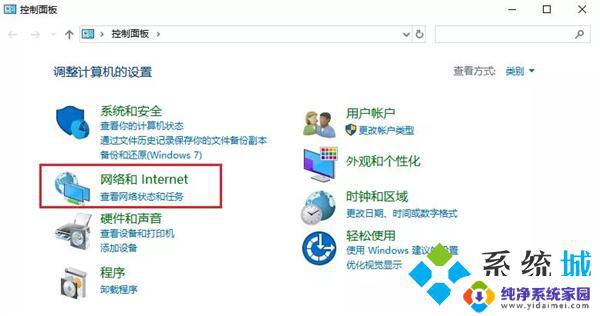
2、点击「Internet选项」- 点击「隐私」选项 – 勾选「启用弹出窗口阻止程序」;
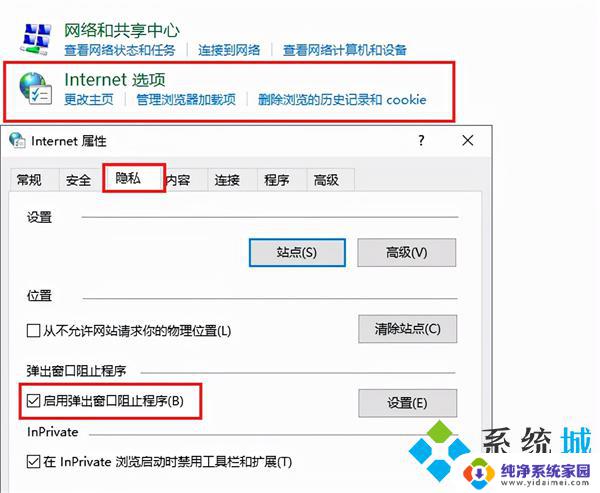
3、点击右侧的「设置」,将「通知和阻止级别」调整成「中:阻止绝大多数自动弹出窗口」即可。不建议调整成高级别的,以防误拦了一些需要的网页弹窗,这样就得不偿失了…
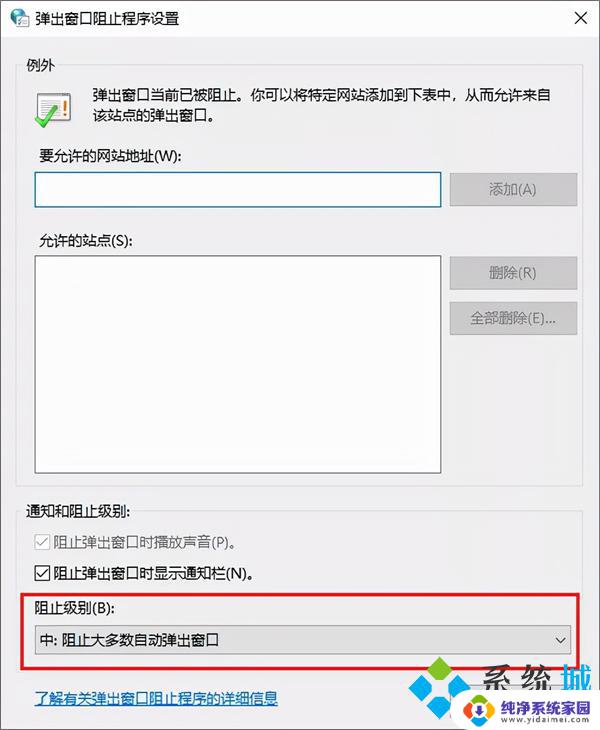
方法二、任务管理器禁用设置
1、首先咱们需要打开任务管理器,这里小小迅教大家一个新的打开方式:先按快捷键「Windows键+R键」。然后在输入框中输入“msconfig”,输入完成之后,点击「确定」。
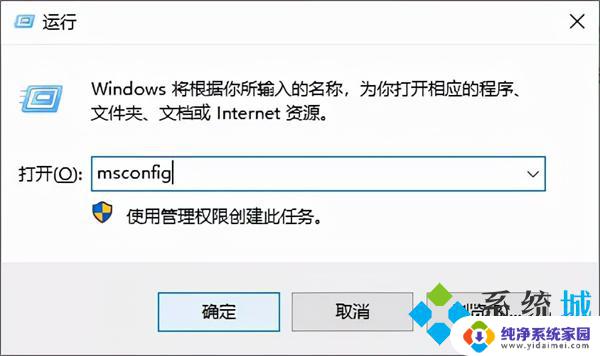
2、之后就进入到了「系统配置」界面了,选择「启动」这个栏目,然后点击「打开任务管理器」。
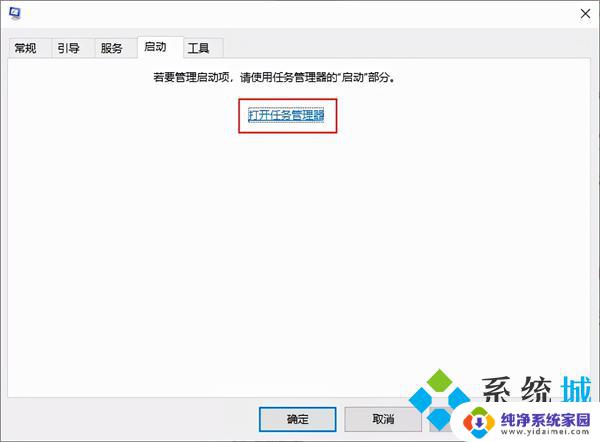
3、在任务管理器当中,点击「启动」选项。选中经常出现广告的应用,将经常推送弹窗广告的软件「禁用」即可,这样操作之后,当我们再次进入该应用的时候就不会有广告弹窗了。
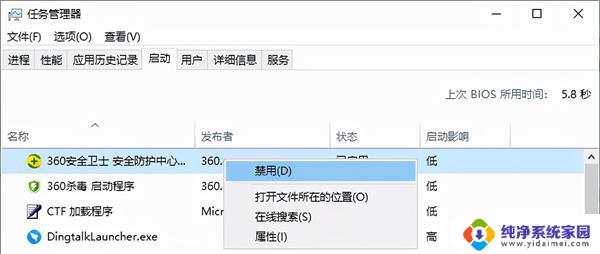
方法三、删除广告文件法
1、经过前2步的设置,大部分的弹窗广告。我们几乎都屏蔽了,但仍有小部分非常顽固的弹窗广告,仍在活跃着…当我们再碰到弹窗广告时,不要着急点关闭,我们先使用快捷键「Ctrl+Shift+Esc」,先召唤「任务管理器」。
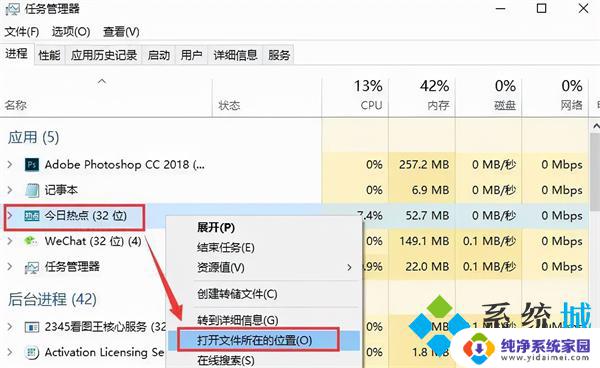
2、然后选中广告的应用程序,鼠标右键「打开文件所在的位置」,然后「删除」文件夹内文件即可。如果你怕误删的话,也可以将文件的后缀名修改为“.bak”,之后这个文件就不会再出现广告了。
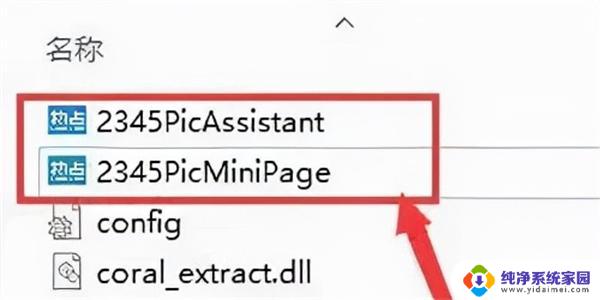
方法一、弹出窗口阻止程序设置
方法二、任务管理器禁用设置
方法三、删除广告文件法
以上是关闭电脑屏幕弹出游戏广告的步骤,请按照这些步骤进行操作,希望对您有所帮助。
电脑屏幕总是弹出游戏广告怎么关闭 如何关闭电脑上弹出的游戏和广告相关教程
- 自动弹窗广告怎么关闭 如何关闭电脑自动弹出广告
- 玩游戏弹出广告怎么办 电脑如何关闭弹出游戏和广告
- 如何关闭自动广告弹窗 如何设置电脑自动弹出广告关闭
- 笔记本永久关闭桌面弹出广告 电脑弹窗广告如何永久关闭
- 电脑关闭广告设置功能 电脑自动弹出广告如何关闭
- 怎么屏蔽电脑自动弹出的广告 如何设置电脑自动关闭弹出广告
- 如何屏蔽电脑上自动弹出的各类广告 如何彻底关闭电脑弹窗广告
- oppo手机弹出广告怎么解决 OPPO手机广告弹窗关闭步骤
- 浏览器广告弹窗太多怎么关闭 QQ弹窗广告怎么关闭
- 360极速浏览器屏蔽广告 360极速浏览器如何关闭弹出广告
- 笔记本开机按f1才能开机 电脑每次启动都要按F1怎么解决
- 电脑打印机怎么设置默认打印机 怎么在电脑上设置默认打印机
- windows取消pin登录 如何关闭Windows 10开机PIN码
- 刚刚删除的应用怎么恢复 安卓手机卸载应用后怎么恢复
- word用户名怎么改 Word用户名怎么改
- 电脑宽带错误651是怎么回事 宽带连接出现651错误怎么办